在哪看电脑的显卡型号 怎样查看电脑配置中的显卡型号
更新时间:2023-11-13 13:53:49作者:yang
在哪看电脑的显卡型号,随着科技的不断发展,电脑已经成为我们生活中必不可少的工具之一,而在选择和使用电脑的过程中,了解电脑的配置信息显得尤为重要。其中显卡型号是影响电脑性能的关键因素之一。在购买或升级电脑时,我们如何查看电脑的显卡型号呢?事实上我们可以通过几种简单的方式来获取这一信息。
操作方法:
1.首先,我们点击选择我的电脑,然后点击鼠标右键,选择属性。
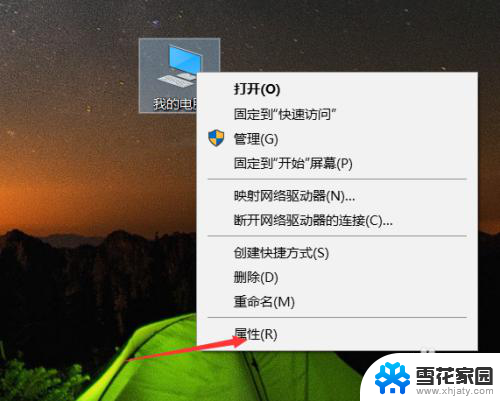
2.如果我们自己电脑中没有我的电脑选项,可以设置快捷方式或者鼠标右键选择个性化。
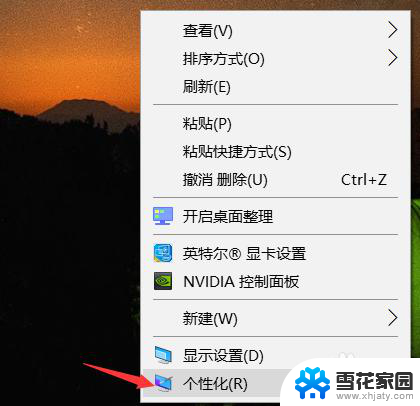
3.然后我们选择主题,然后从右侧找到更改桌面图标。到里面选择如下图所示的我的电脑,点击确认即可完成。
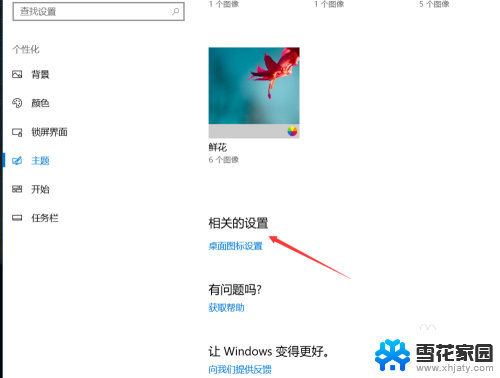
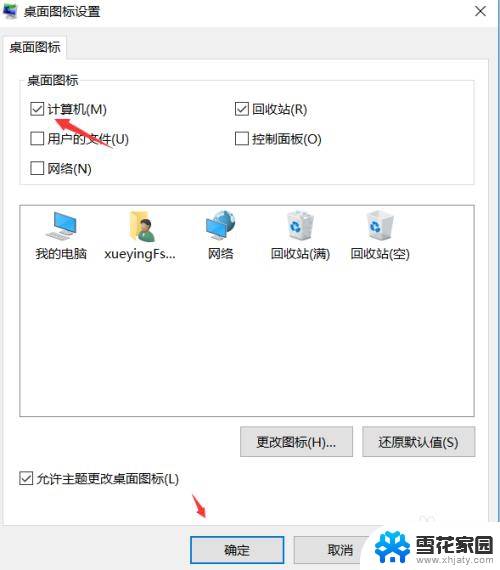
4.进入属性以后可以进入查看处理器等电脑配置。
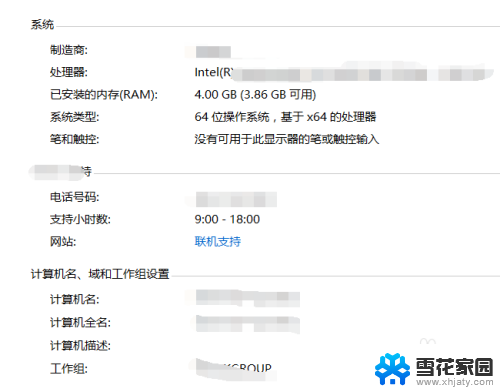
5.然后我们点击左侧的设备管理器,进入设备管理器中可以查看到显卡的配置。具体如下图所示。
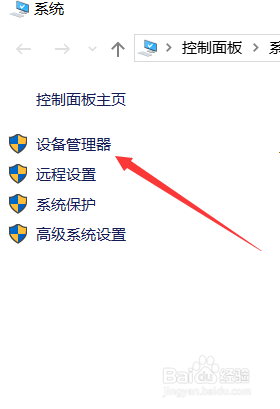
6.然后点击显示适配器即可查看,这时候我们就可以查看显卡型号了。购买电脑时注意一分钱一分货,不要贪图便宜,希望能够对大家有帮助。
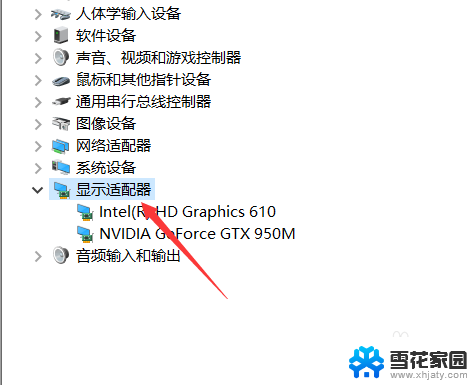
以上就是获取电脑显卡型号的方法,有需要的用户可以按照以上步骤进行操作,希望对大家有所帮助。
在哪看电脑的显卡型号 怎样查看电脑配置中的显卡型号相关教程
-
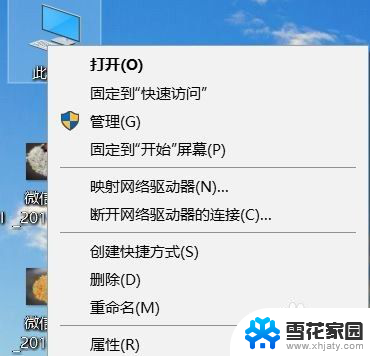 电脑哪里查看显卡配置 怎么查看电脑的显卡型号和规格
电脑哪里查看显卡配置 怎么查看电脑的显卡型号和规格2024-05-23
-
 怎么查电脑的显卡信息 如何查看自己电脑的显卡型号
怎么查电脑的显卡信息 如何查看自己电脑的显卡型号2023-11-27
-
 怎么看自己的电脑显卡 如何查看自己电脑的显卡型号
怎么看自己的电脑显卡 如何查看自己电脑的显卡型号2024-02-26
-
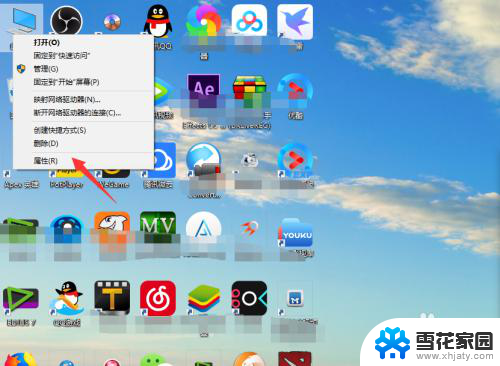 电脑怎么看显卡信息 如何查看自己电脑的显卡型号
电脑怎么看显卡信息 如何查看自己电脑的显卡型号2023-11-29
- 电脑显示器在哪看型号 查询电脑显示器型号步骤
- 电脑显示器型号在哪里看 如何查询电脑显示器型号
- 笔记本电脑显卡在哪看 怎样查看笔记本电脑的显卡配置
- 怎么查看笔记本网卡型号 笔记本电脑网卡厂家型号查看
- 怎样查看台式电脑主板型号 怎样查看电脑主板型号
- 怎么查看电脑显示器参数型号 如何查看电脑显示器型号
- 笔记本电脑锁了键盘按哪个键解 键盘锁定了怎么解除
- 百度网盘怎么创建桌面快捷方式 电脑桌面软件快捷方式不见了怎么找回
- 微信如何更改字体样式 微信字体样式设置方法
- 小米手机两个系统怎么切换 小米手机双系统使用指南
- 二个卡怎么下载二个微信 双卡双待手机如何同时运行两个微信账号
- 如何删除蓝牙已配对的设备 手机蓝牙配对设备删除方法
电脑教程推荐
- 1 笔记本电脑锁了键盘按哪个键解 键盘锁定了怎么解除
- 2 微信如何更改字体样式 微信字体样式设置方法
- 3 如何删除蓝牙已配对的设备 手机蓝牙配对设备删除方法
- 4 在网易云音乐怎么一起听歌 网易云怎么和朋友一起听歌
- 5 word去除下划线 如何去掉Word文档字体自动生成的下划线
- 6 word中ctrl+home键的作用 Word中Home和End快捷键的作用
- 7 为什么wifi一直正在连接 手机连接WiFi一直显示正在连接中怎么解决
- 8 恢复电脑设置 电脑恢复出厂设置的详细方法
- 9 无线网显示正在获取ip地址怎么办 解决手机无法连接wifi获取IP地址问题
- 10 无线键鼠套装鼠标能用键盘不能用 电脑能用无线鼠标却不能用无线键盘怎么解决